At forbedre webcam-kvaliteten er af stor betydning for mange indholdsproducenter. Især når det handler om at efterlade et professionelt indtryk, spiller billedkvaliteten en afgørende rolle. LUTs (Look-Up Tables) er en effektiv måde at forbedre dine webcam-transmissioner visuelt på. I denne vejledning viser jeg dig, hvordan du kan downloade gratis LUT-filtre og nemt integrere dem i Streamlabs OBS.
Vigtigste erkendelser
- LUT-filtre kan markant forbedre din webcam-kvalitet.
- Der er mange ressourcer til at downloade gratis LUTs.
- Integrationen i Streamlabs OBS er nem og hurtig at udføre.
Trin-for-trin-vejledning
Først vil vi klarlægge, hvad en LUT-filtrer er, og hvilken indflydelse den har på webcam-kvaliteten. En LUT-filter justerer farver og lysstyrke, så billedgengivelsen optimeres. Dette kan gøre billederne mere livlige og tiltalende, hvilket især er vigtigt under streaming og videokonferencer.
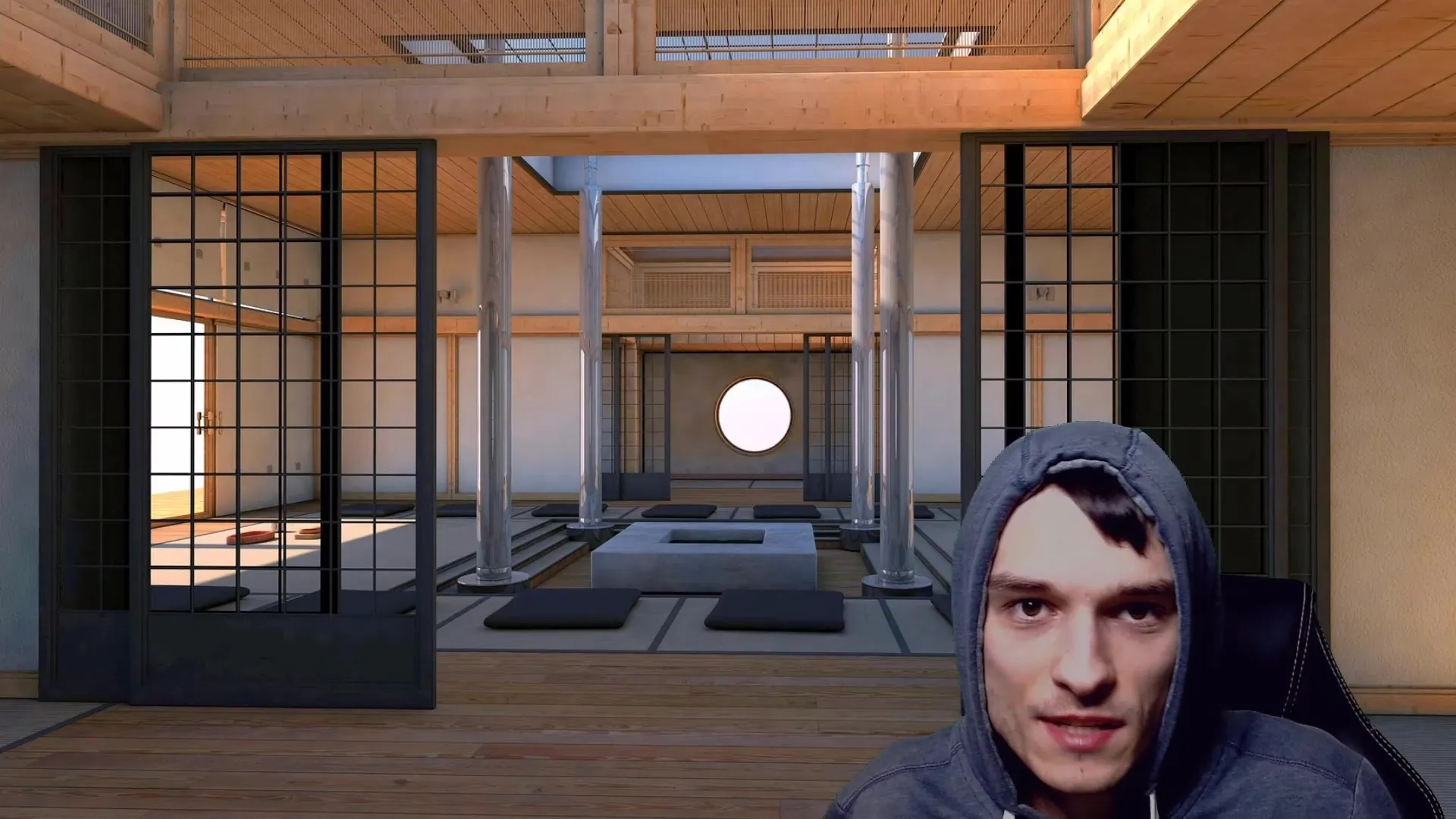
Som eksempel bruger jeg et Logitech C920 Full HD Webcam, som mange creators anvender. Hvis C920'en er for dyr for dig, findes der også billigere alternativer som f.eks. Logitech C270, som også giver en fremragende billedkvalitet.
Jeg har belyst mit webcam med en standard LED-lyskilde, som har overeksponeret min hudfarve en smule. Når jeg aktiverer LUT-filtret, ser min hud meget mere naturlig og tiltalende ud.
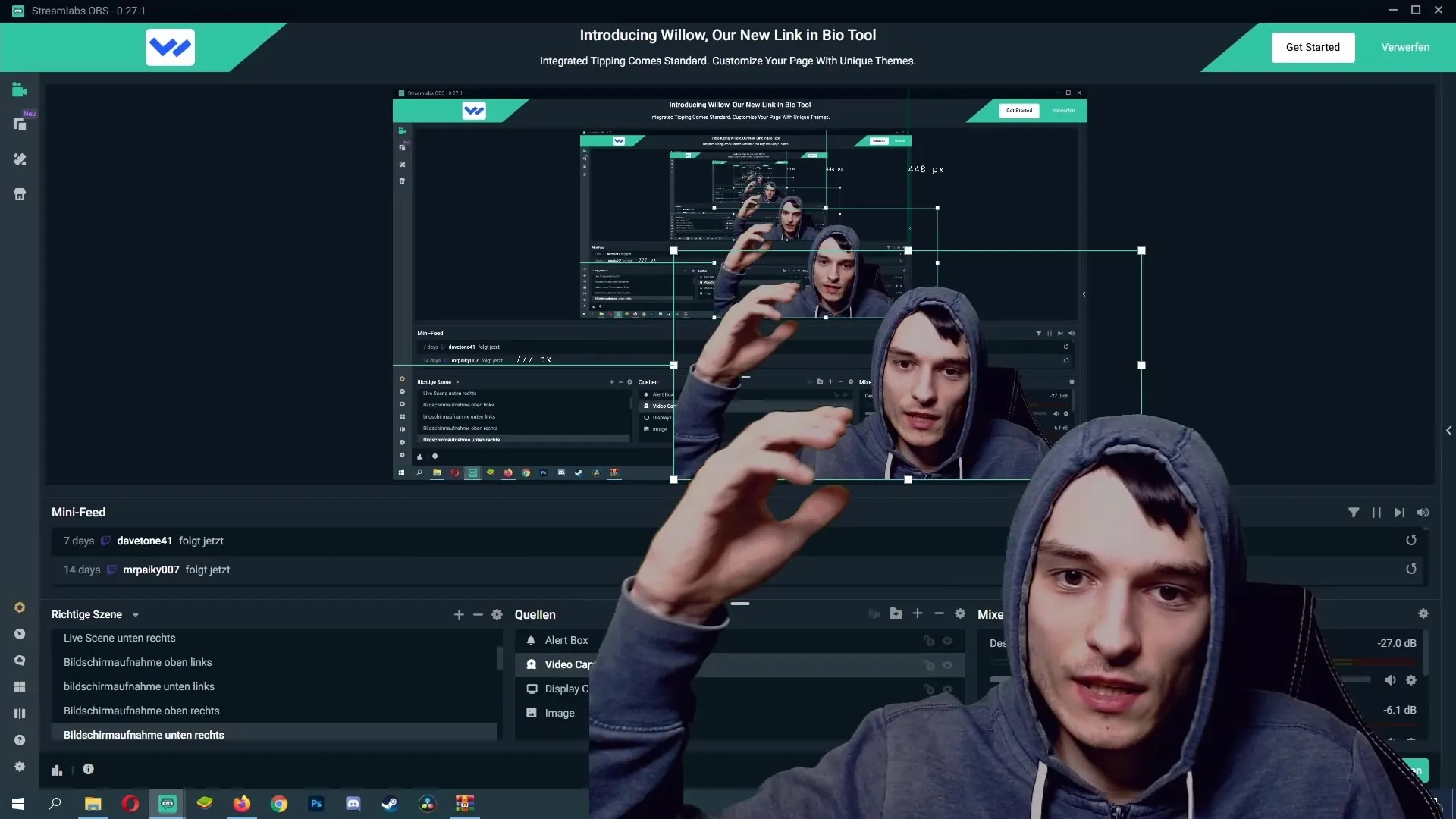
Nu handler det om at finde gratis LUT-filtre. Der er forskellige hjemmesider, hvor du kan downloade LUTs. Sørg for at vælge en passende kilde og indtaste din e-mail korrekt. Dette er vigtigt, da download-linket normalt sendes via e-mail.
Efter den vellykkede download vil du modtage en mappe med flere LUT-filtre. Jeg anbefaler at prøve forskellige filtre for at finde den, der passer bedst til dit webcam og belysning. Du kan f.eks. vælge filteret "Folker" for at se, hvordan det tilføjer varme til dit billede.
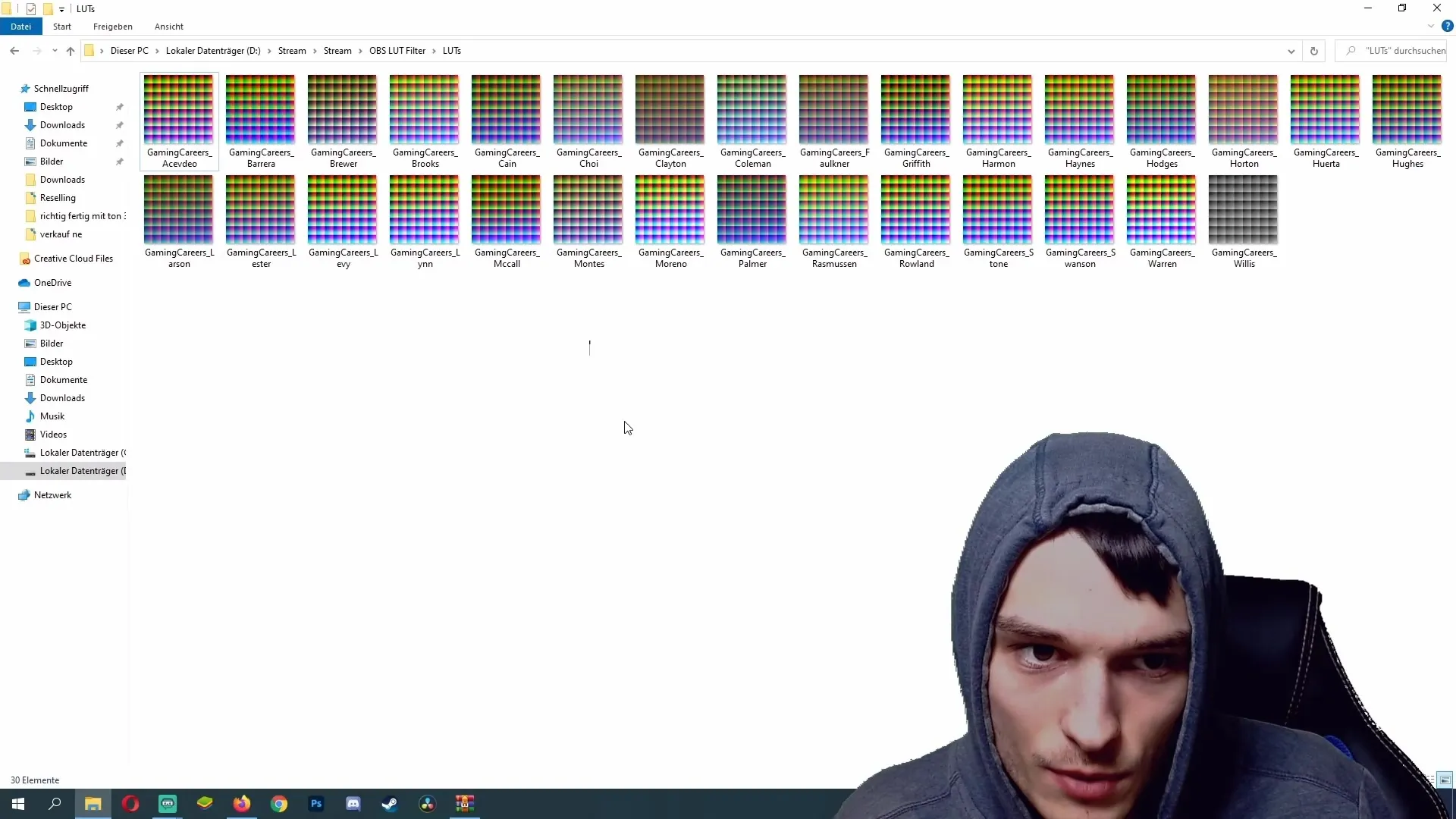
Når du har downloadet LUTs'ene, handler det nu om at integrere dem i Streamlabs OBS. Start Streamlabs og find din webcam-kilde i programmet. Højreklik på den og vælg "Filter" i kontekstmenuen.
I filtervinduet klikker du øverst på plus-symbolet for at tilføje et nyt filter. Vælg "Anvend LUT" fra filterslisten og bekræft dit valg.
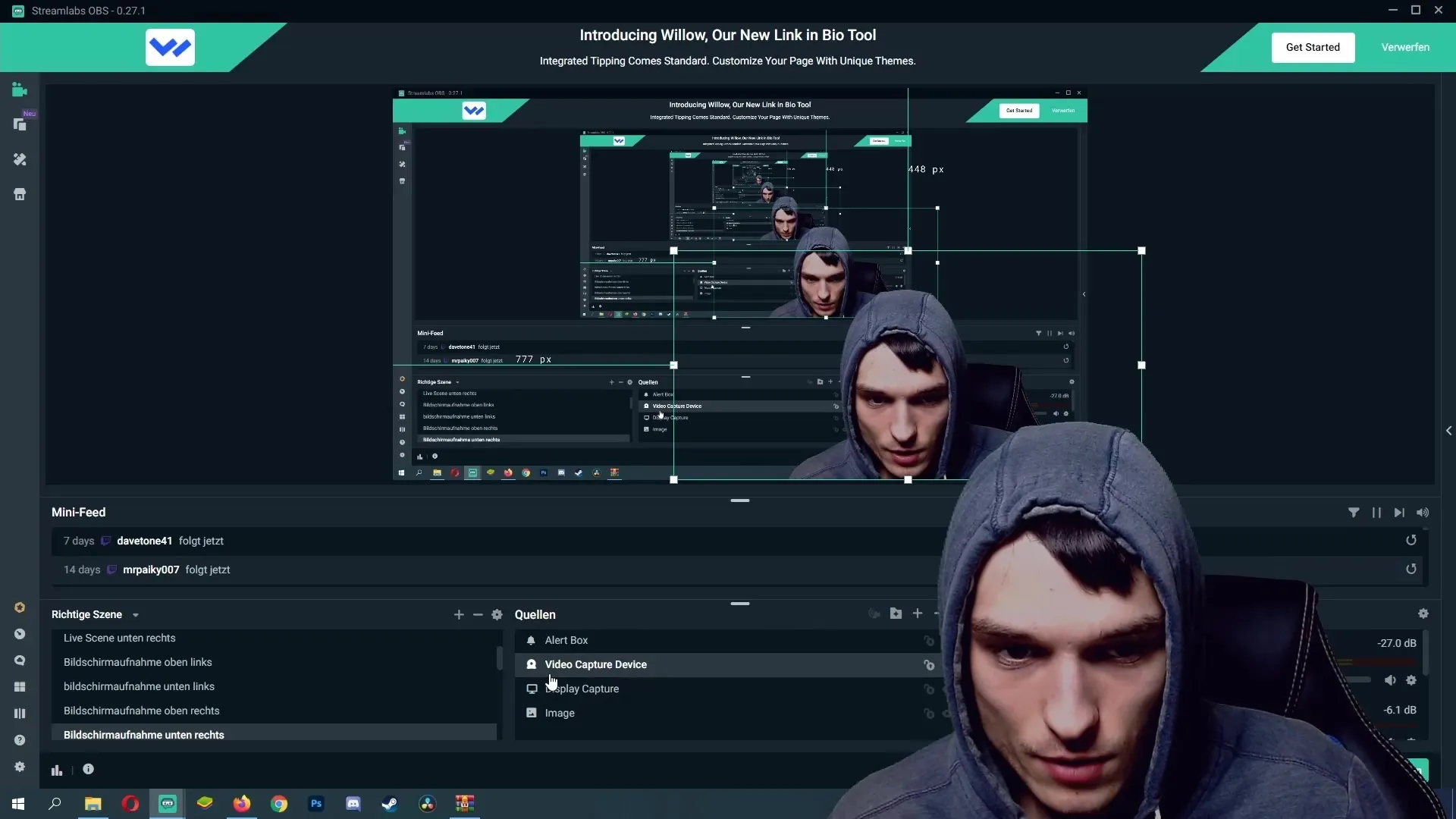
Det anbefales at vælge en stabil placering til dine LUTs. Hvis du senere flytter mappen, kan Streamlabs ikke længere finde LUTs'ene. Naviger derfor til mappen, hvor du har gemt LUTs'ene.
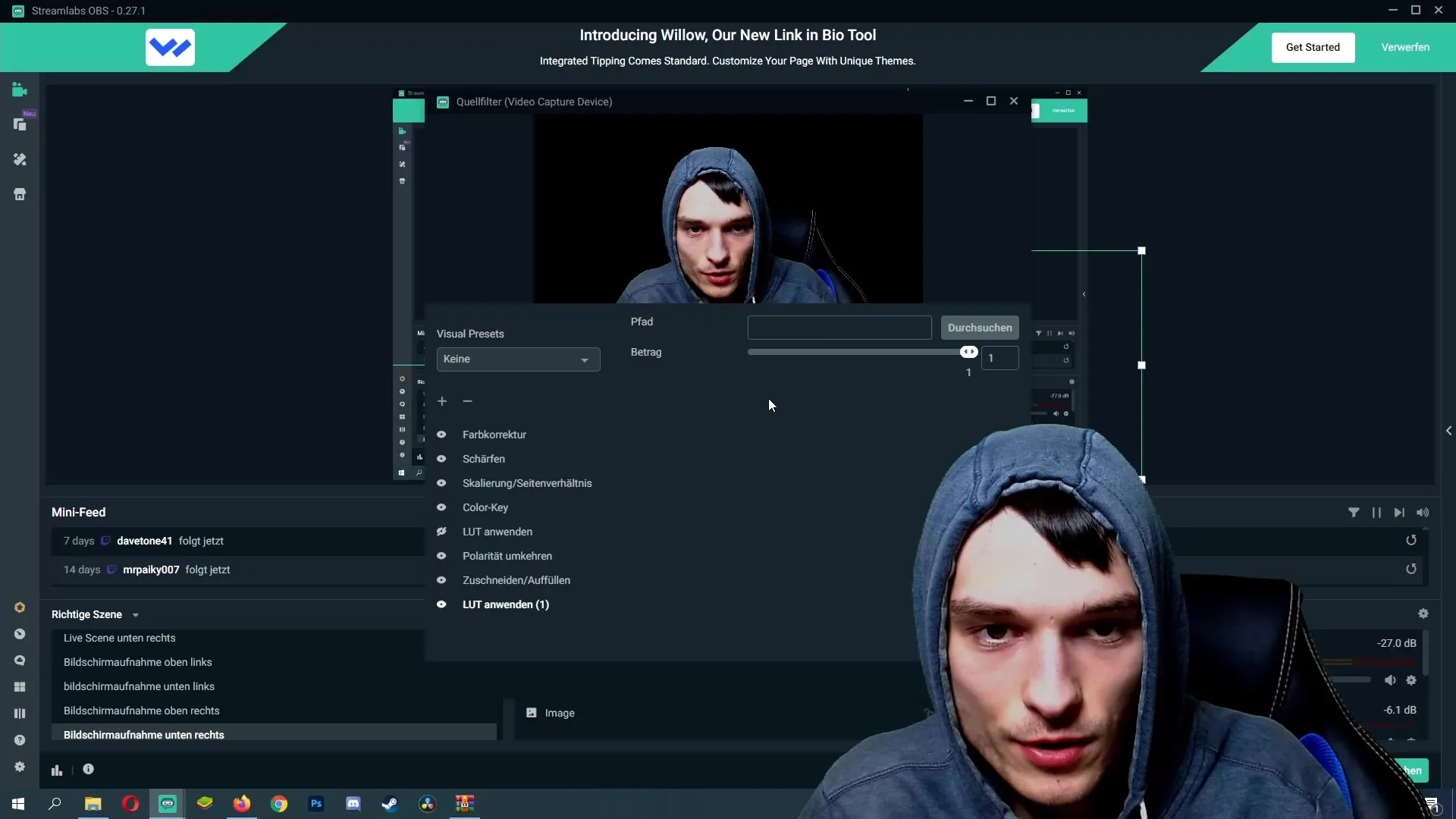
Her kan du gennemse de forskellige LUT-filtre, du har downloadet. Vær opmærksom på at justere gennemsigtigheden af filtret til ca. 0,7. Dette sikrer, at filtret ikke er for kraftigt, og kun billedkvaliteten optimeres.
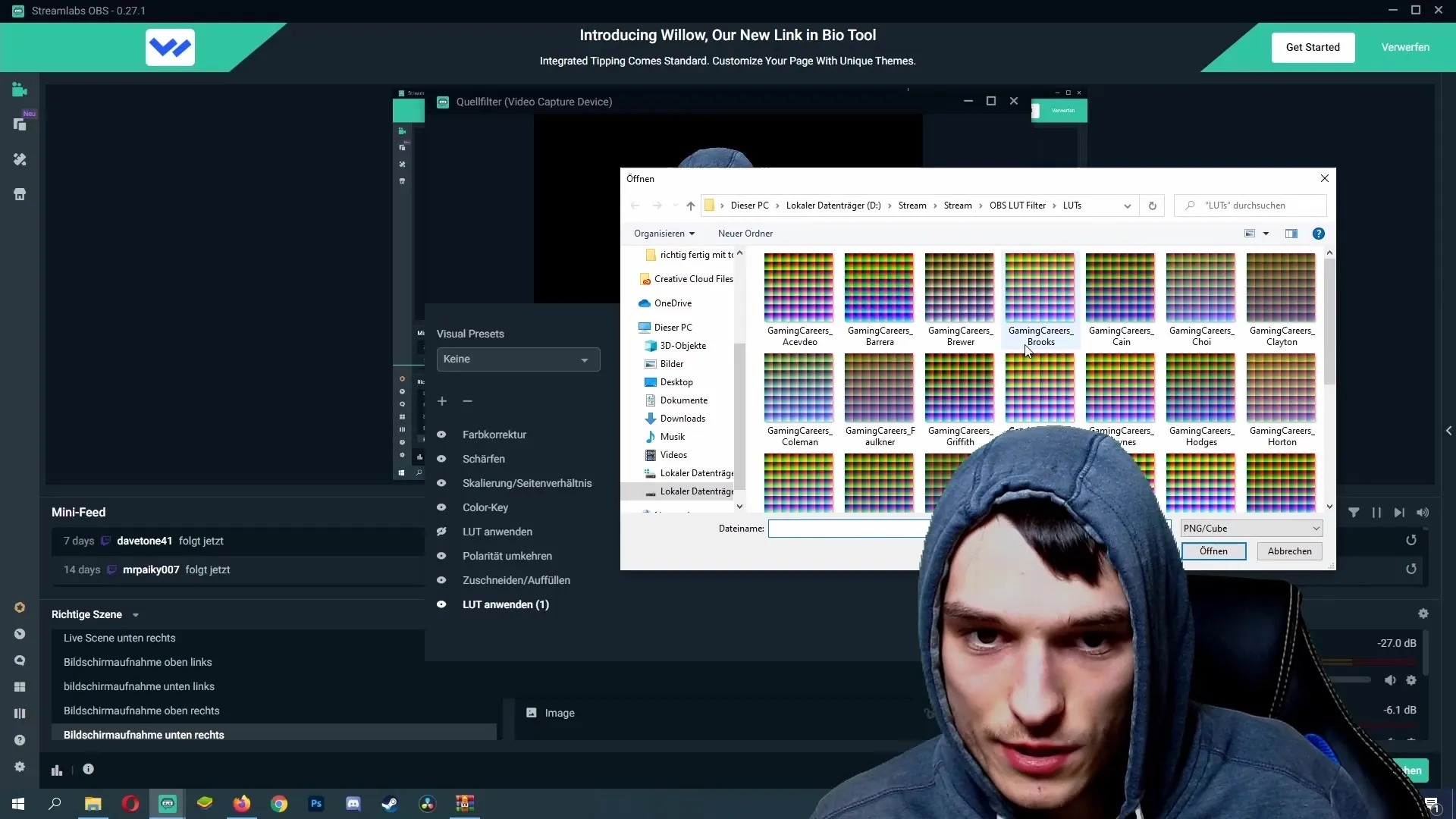
Når du har fundet det passende LUT-filter, skal du klikke på "Færdig" for at anvende det på dit webcam. Du bør nu se, hvordan kvaliteten af din webcam-feed har ændret sig.
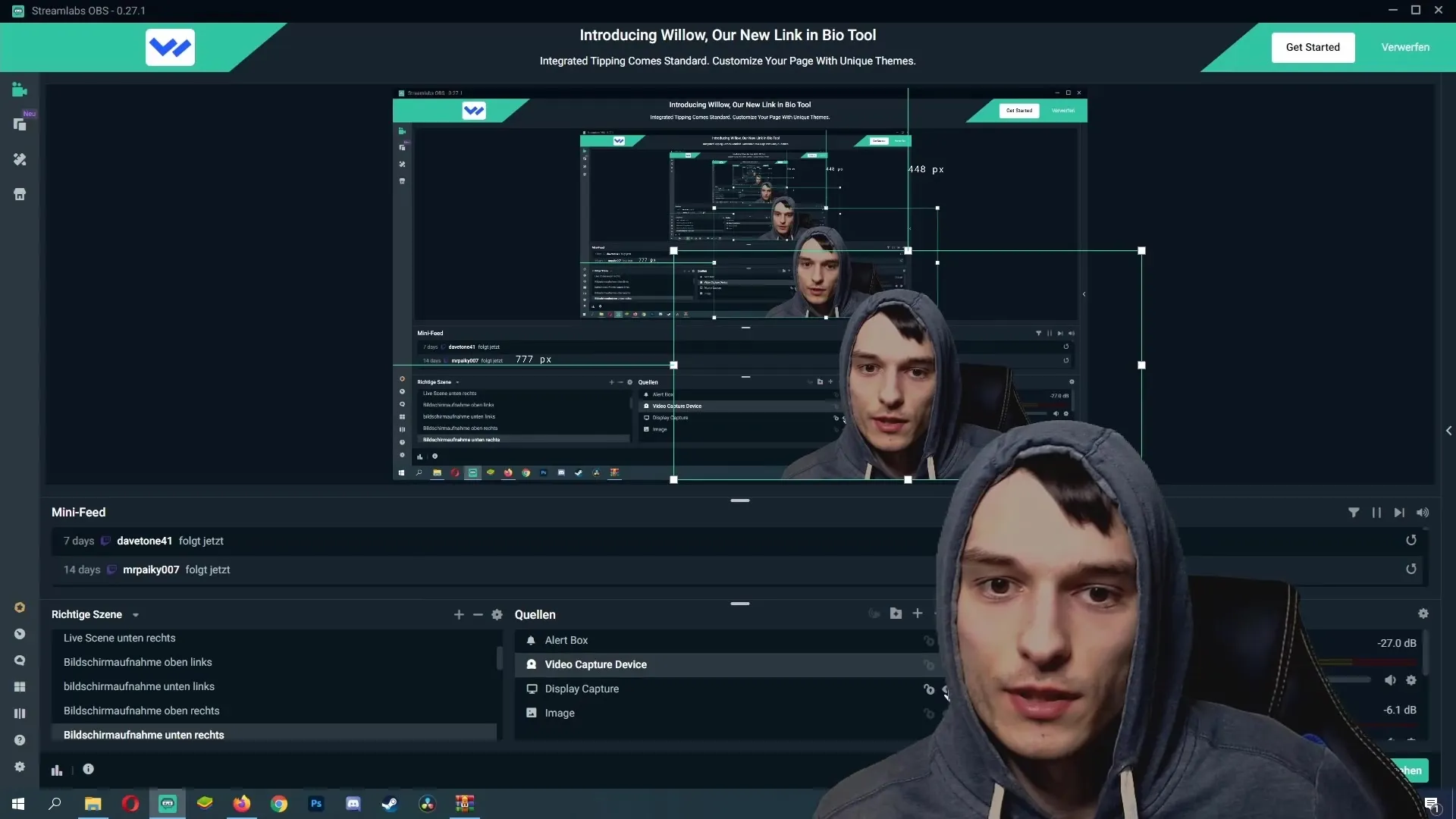
Opsamling
LUT-filtre er en fremragende måde at forbedre billedkvaliteten på dit webcam og få indblik i forskellige farvekorrektioner. Ved at følge denne enkle trin-for-trin-vejledning øges kvaliteten af din streaming markant.
Ofte stillede spørgsmål
Hvordan downloader jeg gratis LUT-filtre?Du kan downloade LUT-filtre fra forskellige hjemmesider ved at indtaste din e-mail og følge download-linket.
Hvordan integrerer jeg LUT-filtre i Streamlabs OBS?Højreklik på din webcam-kilde, vælg "Filter", tilføj et nyt filter og vælg "Anvend LUT". Naviger derefter til mappen med de downloadede LUTs.
Hvordan finder jeg den bedste LUT-filter til mit webcam?Prøv forskellige LUTs og vælg den filter, der passer bedst til dit webcam og belysning.
Hvad er fordelene ved en LUT-filter?En LUT-filter forbedrer farve- og lysgengivelsen i dit billede, hvilket markant forbedrer den generelle kvalitet af dit webcam-feed.
Kan jeg til enhver tid ændre LUT-filtre?Ja, du kan til enhver tid skifte mellem forskellige LUT-filtre i Streamlabs OBS.


